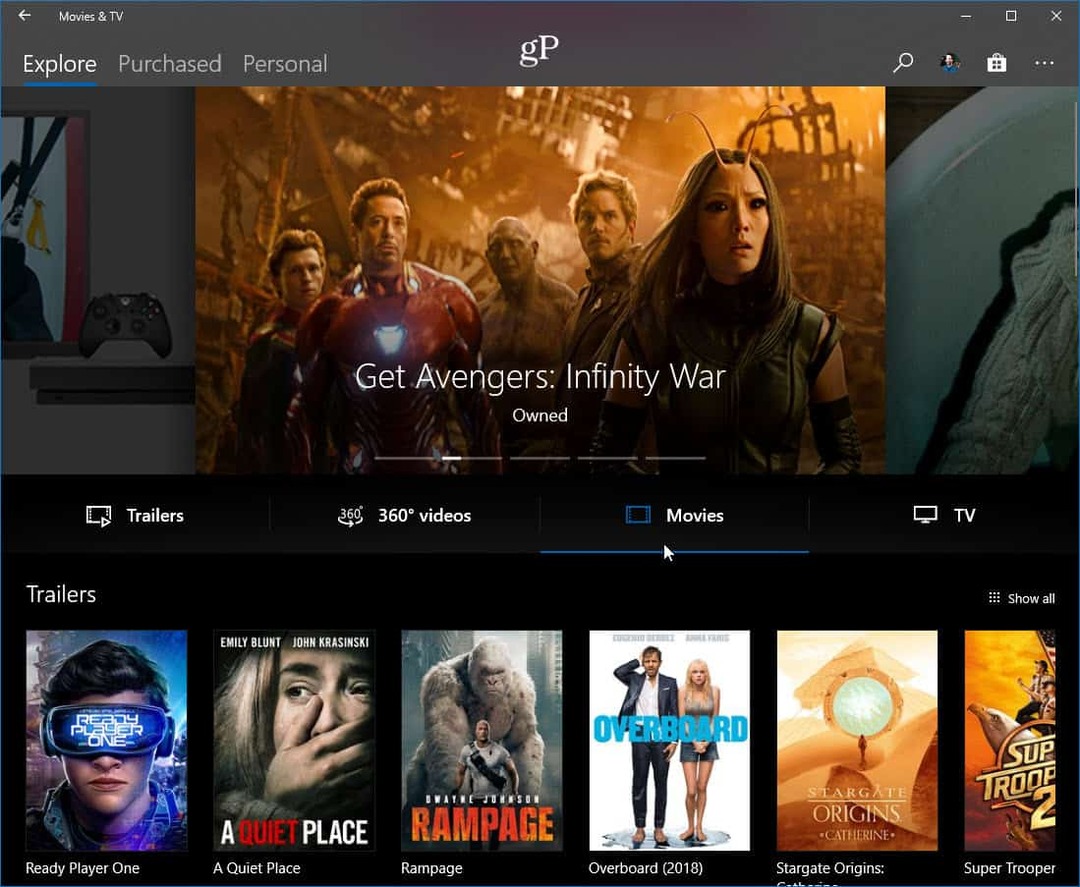Son Güncelleme

Utanç verici uygulamalar konusunda endişeleniyorsanız veya yalnızca ekstra gizlilik arıyorsanız, bu adımları izleyerek Android'de uygulamaları gizleyebilirsiniz.
Android akıllı telefonunuz veya tabletiniz varsa, belirli uygulamaları gizli tutmanın yollarını arıyor olabilirsiniz. Bu, özellikle cihazları aile üyeleriyle paylaşıyorsanız ve biraz daha fazla gizlilik istiyorsanız geçerlidir. Çalıştırdığınız Android sürümüne bağlı olarak bunu yapmanın birkaç yolu vardır.
Üçüncü taraf bir başlatıcı veya uygulama gizleyici yükleyebilir veya bir Samsung cihaz sahibiyseniz Güvenli Klasör adlı özel bir özel modu kullanabilirsiniz. Bu biraz davranır Windows'ta yeni kullanıcı hesabı, belirli uygulamaların ve verilerin görünümden korunması. Android'de uygulamaları nasıl gizleyeceğinizi öğrenmek istiyorsanız yapmanız gerekenler burada.
Özel Başlatıcı Kullanmak
Akıllı telefonunuzu özelleştirmenin en iyi yollarından biri, özel bir uygulama başlatıcı yüklemektir. Bu, ana ekranınız ve uygulama çekmeceniz dahil olmak üzere Android cihazınızın tasarımını değiştirir.
Bununla birlikte, özel bir başlatıcının ek bir avantajı, bazı başlatıcıların uygulamaları görünümden gizleme yeteneği içermesidir. Seçtiğiniz başlatıcıya bağlı olarak, uygulamayı parola ile koruyabilirsiniz.
En iyi ve en iyi bilinen özel başlatıcılardan biri Nova Başlatıcı. Bu başlatıcı, Google Play Store'da 50 milyondan fazla kurulum gerçekleştirerek, Android günlerinin ilk günlerinden beri piyasada. Bununla birlikte, birçok özelliği arasında uygulamaları gizleyebilme özelliği vardır. Bu özellik gerektirir Nova Launcher Prime, uygulamanın 4.99 dolara mal olan premium sürümü.
Yükleyerek başlayın Nova Launcher Prime Android cihazınızda. Uygulama yüklendikten sonra, Nova Ayarları Uygulama çekmecenizdeki uygulama.
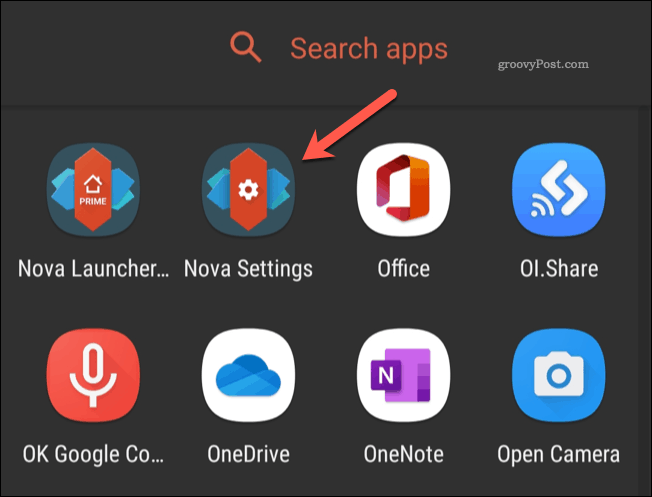
İçinde Nova Ayarları menü, dokunun Uygulama çekmecesi seçeneği.
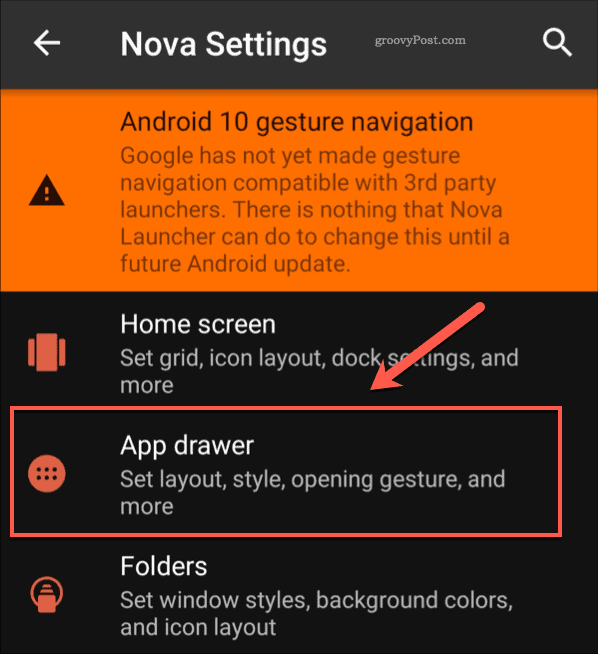
Aşağı kaydırın Uygulamalar bölümü Uygulama çekmecesi menüsüne ve ardından Uygulamaları gizle seçeneği.
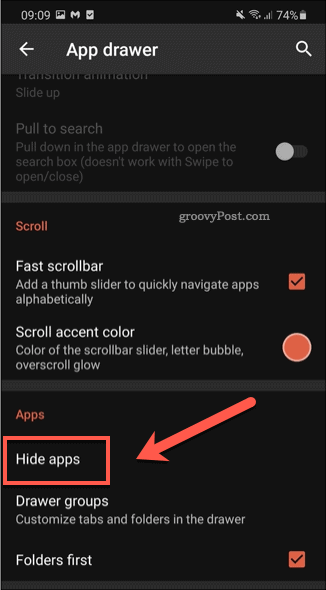
İçinde Uygulamaları gizle menüsünde, cihazınızda yüklü uygulamaların bir listesini göreceksiniz. Görünümden gizlemek için uygulamalardan herhangi birinin yanındaki onay kutusuna dokunun.
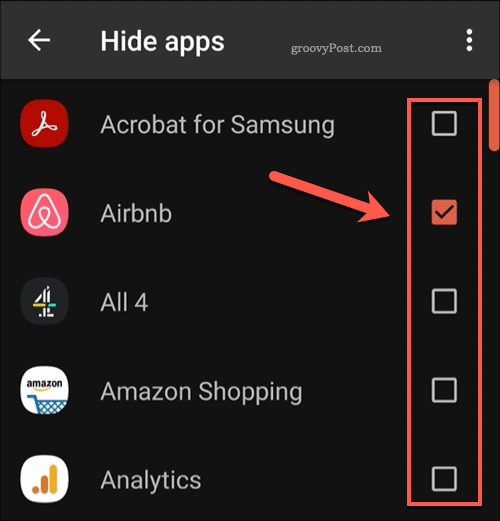
Gizlendikten sonra, uygulamalar artık uygulama çekmecenizde görünmeyecektir. Uygulamalara, arama çubuğunu kullanarak uygulamada arayarak veya ana ekranınızdaki bir kısayol aracılığıyla yine de erişilebilir.
Bir Uygulama Gizleyiciyi Yükleme
Nova Launcher gibi uygulamalar size uygulamaları gizleme seçeneği sunarken, aynı zamanda Android cihazınızın tasarımını da değiştirir. Kilit ekranınızın veya uygulama çekmecenizin düzeninin değişmesini istemiyorsanız bunun yerine bir uygulama gizleyici kullanmanız gerekir.
Bu uygulamalar, diğer uygulamaları görünümden gizler. Kullandığınız uygulamalara bağlı olarak, uygulamaları parolaların arkasına kilitleyebilir veya diğer adların ve simgelerin arkasına gizleyebilirler.
Google Play Store'da bu uygulamalardan birkaçı mevcuttur, ancak dikkate değer bir uygulama Hesap Makinesi Kasası, 10 milyondan fazla kurulumla. Diğer özelliklerin yanı sıra, bu uygulama diğer uygulamaları gizleyerek kendini bir hesap makinesi olarak gizler.
La başlamak Hesap Makinesi Kasası uygulamasını yükleme cihazınızda. Uygulama yüklendikten sonra, yeşil Hesap Makinesi uygulama simgesi. İlk açtığınızda bir şifre oluşturmanız gerekecektir.
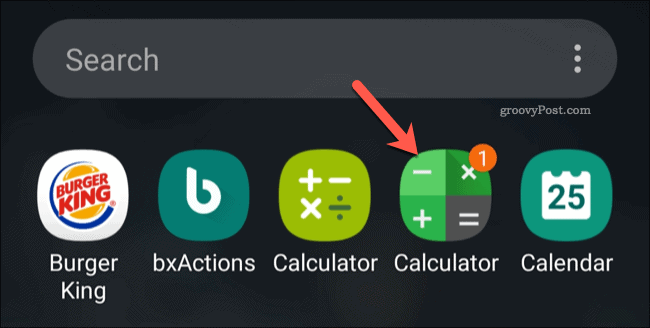
Özel, gizli bir uygulama çekmecesi görünecektir. Gizli listeye yeni bir uygulama eklemek için, Ekle alttaki simge.
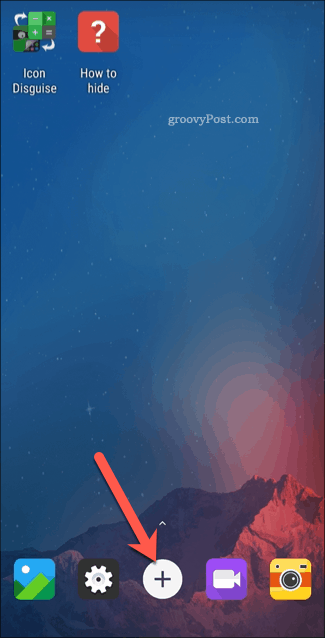
Uygulama seçim menüsünde, gizli menüye aktarmak için bir uygulamaya dokunun. Seçildikten sonra dokunun İçe Aktar (Gizle / İkili) uygulamayı gizli uygulama listesine eklemek için.
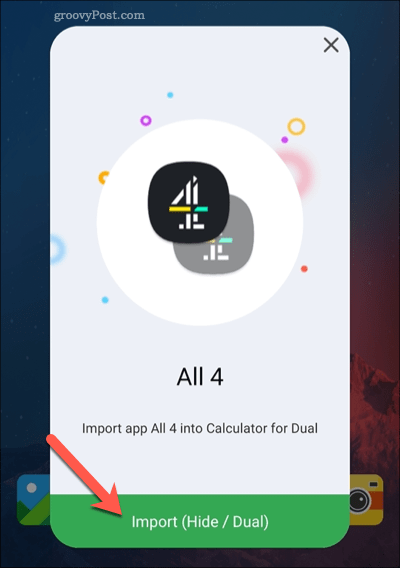
Tarafından ithal Hesap Makinesi Kasası, yalnızca bu menüden erişilebilen ikinci bir kopya oluşturur. Orijinal uygulamayı cihazınızdan kaldırmanız ve yalnızca gizli (gizli) uygulamayı bir şifre veya parmak izinin arkasında bırakmanız gerekir.
Samsung Cihazlarında Güvenli Modu Kullanma
Yeni bir Samsung cihazınız varsa (Android 7.0 ve daha eski sürümleri çalıştıran), kullanmaya başlayabilirsiniz. Güvenli mod. Hesap Makinesi Kasası gibi, bu da uygulamaları kopyalar ve orijinalinden ayrı bir kopya oluşturur. Daha sonra, gizli uygulamayı güvenli, şifreli bir parola veya parmak izi kimlik doğrulamasının arkasında bırakarak orijinal uygulamayı kaldırabilirsiniz.
Yalnızca Samsung cihazlarında bu seçenek mevcuttur. Başka bir Android cihaz kullanıyorsanız bunun yerine Hesap Makinesi Kasası gibi bir üçüncü taraf uygulama gizleyicisi kullanmanız gerekir.
Başlamak için Samsung cihazınızın ayarlar menüsünü açın. Menüde Biyometri ve güvenlik> Güvenli Klasör seçeneği.
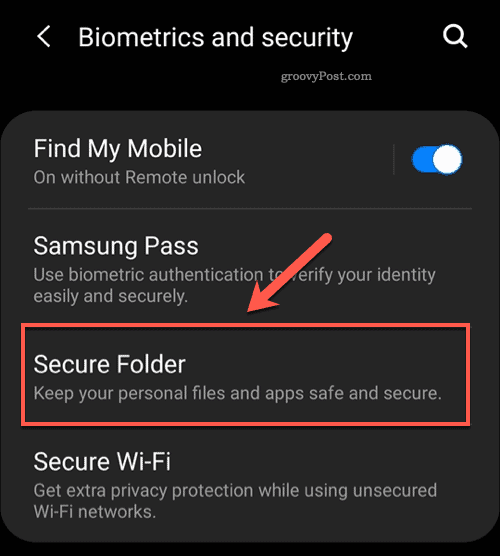
Uygulamayı ilk açtığınızda, Samsung hesabınızı kullanarak oturum açmanız (veya zaten yoksa bir tane oluşturmanız) gerekecektir. Güvenli Klasör uygulaması, oturum açtıktan sonra dosyaları, uygulamaları ve daha fazlasını kaydetmek için güvenli, şifrelenmiş bir ortam oluşturur.
Güvenli Klasör uygulamasını nasıl güvenli hale getirmek istediğinizi seçmeniz gerekir. Güvenli Klasör kilidi türü Menü. Bir kimlik doğrulama seçeneği seçin ve ardındanöğesine dokunun. Sonraki.
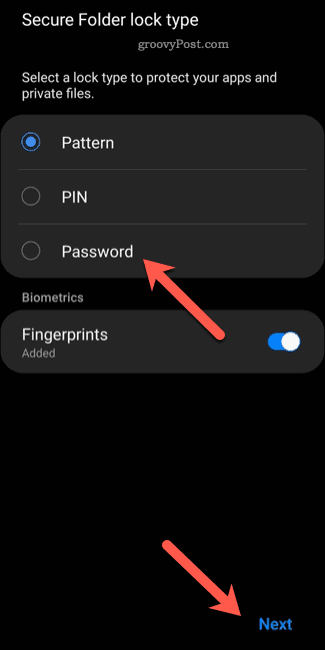
İçinde Güvenli Klasör menü, dokunun Uygulama ekle simgesi. Bu, gizli kasaya yeni uygulamalar eklemenize izin verecektir.
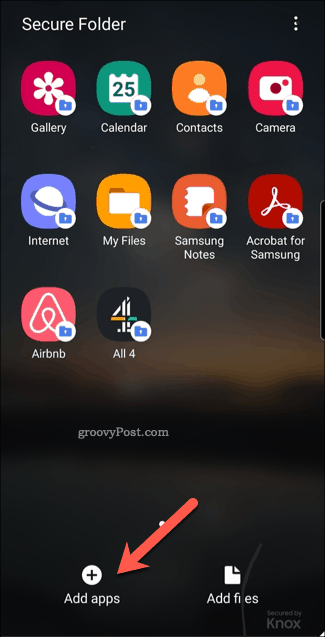
Uygulama seçim menüsünde, gizlemek istediğiniz uygulamalara ve ardından Ekle onaylamak için düğmesine basın.
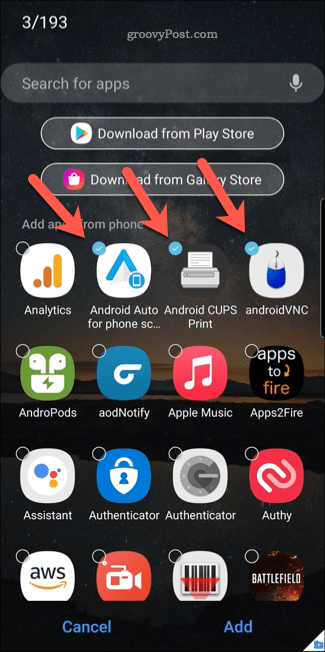
Eklendikten sonra, bu uygulamaların bir kopyası (kendi ayrı verileri ve önbellek dosyalarıyla birlikte) Güvenli Klasör kasasına eklenecektir. Kasaya eklendikten sonra uygulamalara erişmek için, Güvenli Klasör Uygulama çekmecenizdeki simgesi.
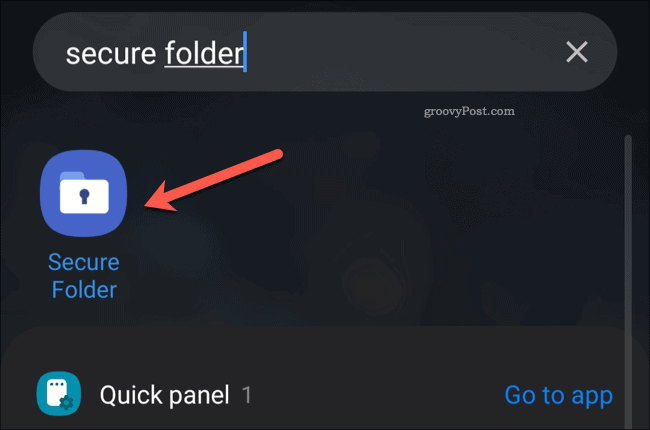
Daha sonra, orijinal uygulamaları cihazınızdan silebilir ve kopyalanan uygulamaları özel olarak kullanmanız için gizli bırakabilirsiniz.
Android'de Daha İyi Gizlilik
Özel bir başlatıcı, uygulama gizleyici veya Güvenli Mod (yalnızca Samsung cihazlarında mevcuttur) kullanmak, Android'de gizliliğinizi artırmanıza yardımcı olacak yöntemlerin tümüdür. Aşağıdakiler dahil atabileceğiniz başka adımlar da var: Google Haritalar'ı Gizli modda kullanma ve reklam izlemeyi sınırlamak cihazınızda.
Tarama geçmişiniz hakkında endişeleriniz varsa, şunları da yapabilirsiniz: Android'de geçmişinizi silin Chrome veya başka bir üçüncü taraf mobil tarayıcı kullanarak. Ayrıca gizlilik odaklı platformlara da geçebilirsiniz. DuckDuckGo daha güvenli internet aramaları için.